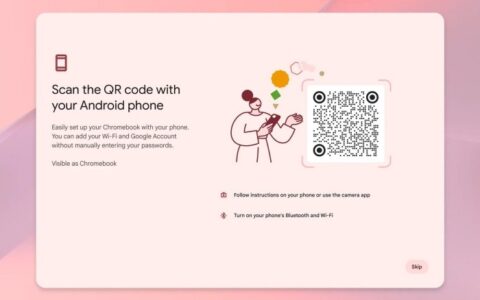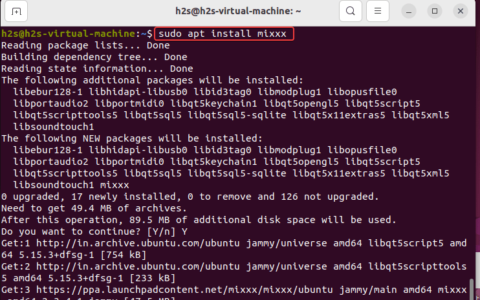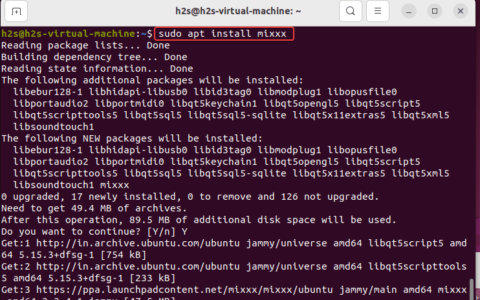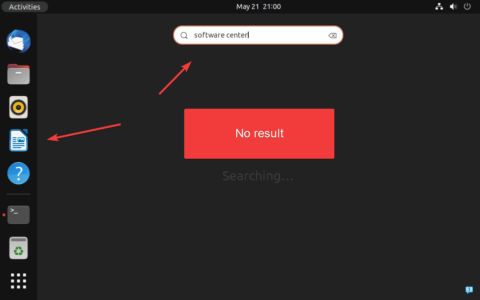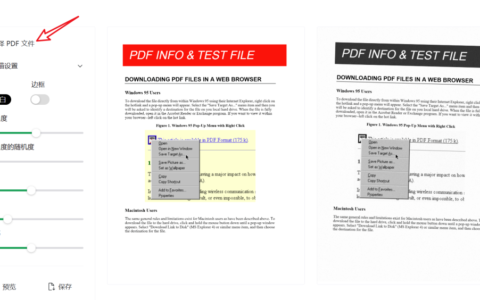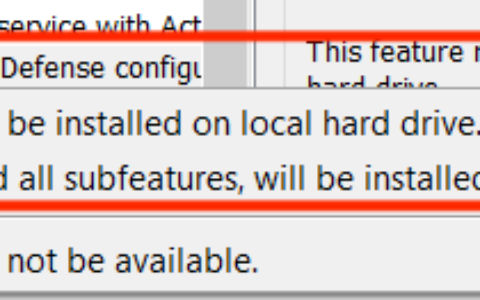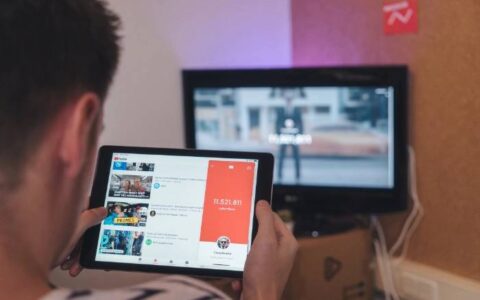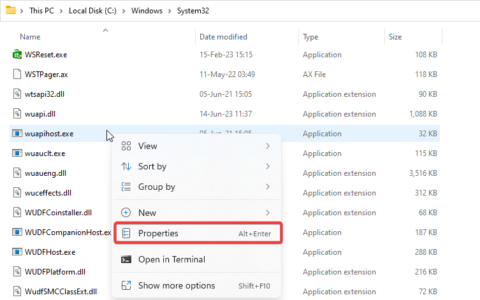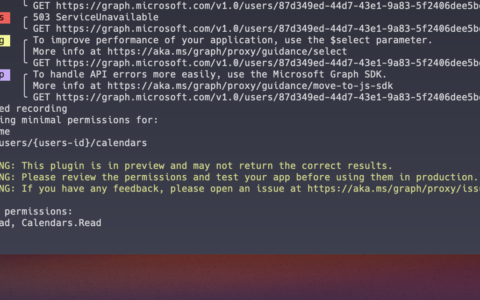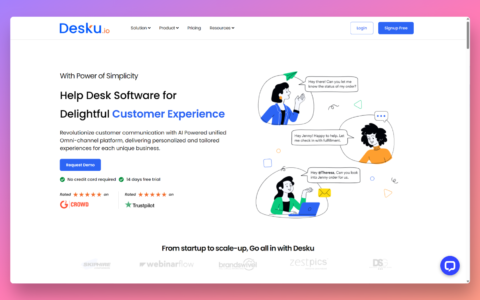装有最新版本 chromeos 的 chromebook – 在本教程中,我们将使用最新版本的 chromeos。如果您的 chromebook 使用的是旧版操作系统,则本教程中的步骤可能不适用于您,因为 google 最近更改了在 chromeos 中更改壁纸的方法。
访问 chromeos 设置应用程序 – 您必须进入 chromeos 设置应用程序才能更改墙纸。大多数帐户应该可以毫无问题地访问此页面。如果您没有访问权限,请让您的 it 管理员、教师或家长获得更改这些设置的权限。
从互联网或设置应用程序下载您最喜欢的壁纸 –自然,您可以将 chromebook 上的壁纸更改为您在设置应用程序中看到的图像之一,或者您下载的图像。如果您想下载新壁纸,我们建议您查看wallpaperhub.app,它有很多很棒的图片。您可以下载并保存墙纸或任何图像,方法是右键单击它并选择将图像另存为 . . . 然后将其保存到下载文件夹。请注意,在某些 chromebook 上,您必须按住 alt 键然后右键单击。
(可选)从 android 应用程序下载的壁纸 –我们建议不要这样做,因为这可能并不总是有效,但您也可以使用 google play 商店中的 android 应用程序来帮助您查找和下载壁纸并自动应用它。下面可以看到我们最喜欢的一些用于壁纸的 android 应用程序。只需单击链接下载应用程序,启动它,然后按照应用程序内的说明选择适合您屏幕的壁纸。同样,这些应用程序适用于 android 而不是 chromeos,因此它们可能无法帮助您自动应用您下载的壁纸,并且可能只是将其保存到您的设备中。如果是这种情况,请继续我们教程中的其他步骤。
第 1 步:转到 chromeos 设置应用
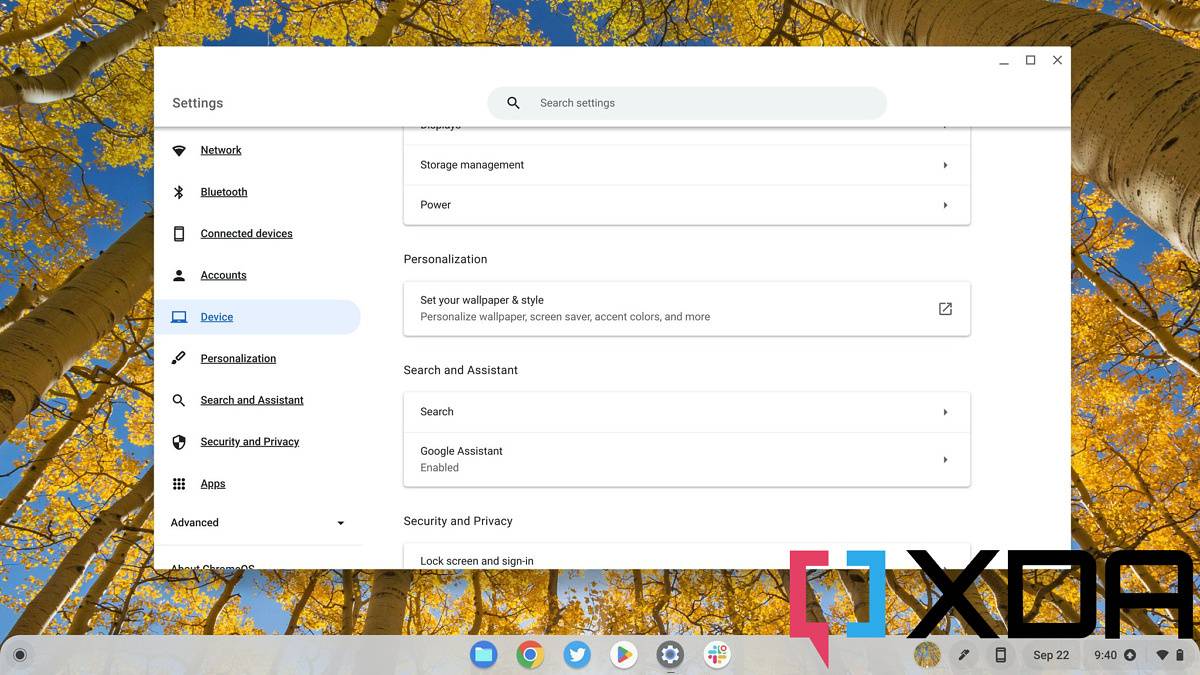
假设您已经下载并保存了您最喜欢的壁纸,要开始在 chromebook 上更改您的壁纸,您必须转到设置应用程序。您可以通过单击屏幕左侧的 chromeos 启动器并输入“设置”来搜索它。您还可以单击屏幕底部系统托盘右侧带有时间的区域,然后单击右上角的齿轮进入设置应用程序。
- 在设置应用程序的边栏中,选择 设备。
- 在应用程序中间查找 个性化类别。
- 单击显示 设置墙纸和样式的位置。
单击此链接后,您将看到一个弹出窗口,其中包含更改壁纸的选项。我们的下一步将更深入地了解您可以在此页面上执行的操作。
第 2 步:将壁纸更改为 google 提供的预可用图片
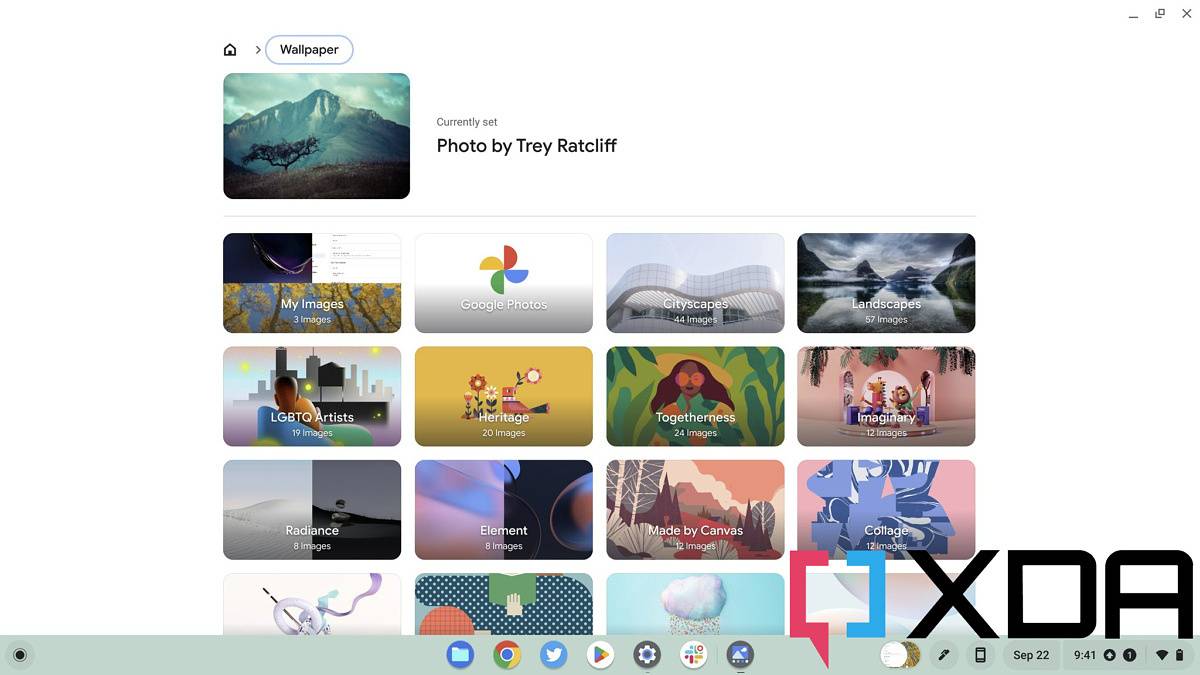
打开墙纸设置窗口后,您现在可以在 chromeos 中更改墙纸。如果您要换出一个预先可用的图像,这是一个简单的过程。以下是您如何完成将 chromebook 上的壁纸更改为预可用图像的过程。但请注意,这些图像只有在您连接到互联网时才会出现。如果您没有看到它们,请先连接到互联网。
- 在上面写着 墙纸 和 屏幕保护程序的地方选择 墙纸选项。单击它旁边或图像本身的向右箭头。
- 查看各种类别的壁纸。这些范围包括城市景观、景观等。找到适合您需求的类别。然后点击您想要的壁纸,它会自动为您应用到您的 chromebook。
- 如果您想要每日壁纸,请单击 更改每日 选项,壁纸将每天更改为壁纸集合中的不同项目。
同样,此部分适用于预先可用的壁纸。如果您想换成自己的壁纸,请查看下面的后续步骤。
第 3 步:(可选)将壁纸更改为您自己的图片
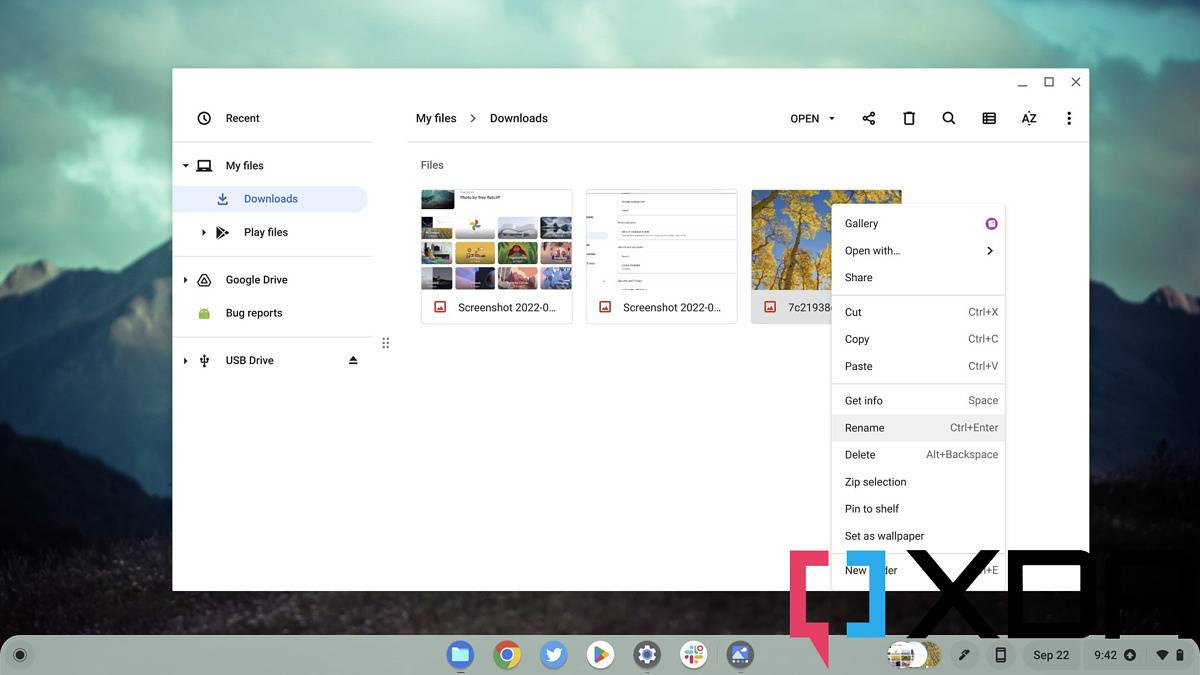
我们讨论了如何将壁纸更改为您在 chromebook 上预先可用的图像,但现在我们将解释如何将其换成您自己的图像。这是一个非常不同的过程。
- 导航到 chromeos 中的下载文件夹,您在其中保存或将图像用作墙纸。您可以通过在屏幕左侧的 chromeos 启动器中搜索启动文件应用程序来执行此操作。
- 右键单击要设置为墙纸的图像(在某些 chromebook 上,您必须按住 alt 键才能右键单击。)
- 在菜单中选择 设置为墙纸选项。
原创文章,作者:校长,如若转载,请注明出处:https://www.yundongfang.com/yun193137.html
 微信扫一扫不于多少!
微信扫一扫不于多少!  支付宝扫一扫礼轻情意重
支付宝扫一扫礼轻情意重